SPSS相关分析案例讲解
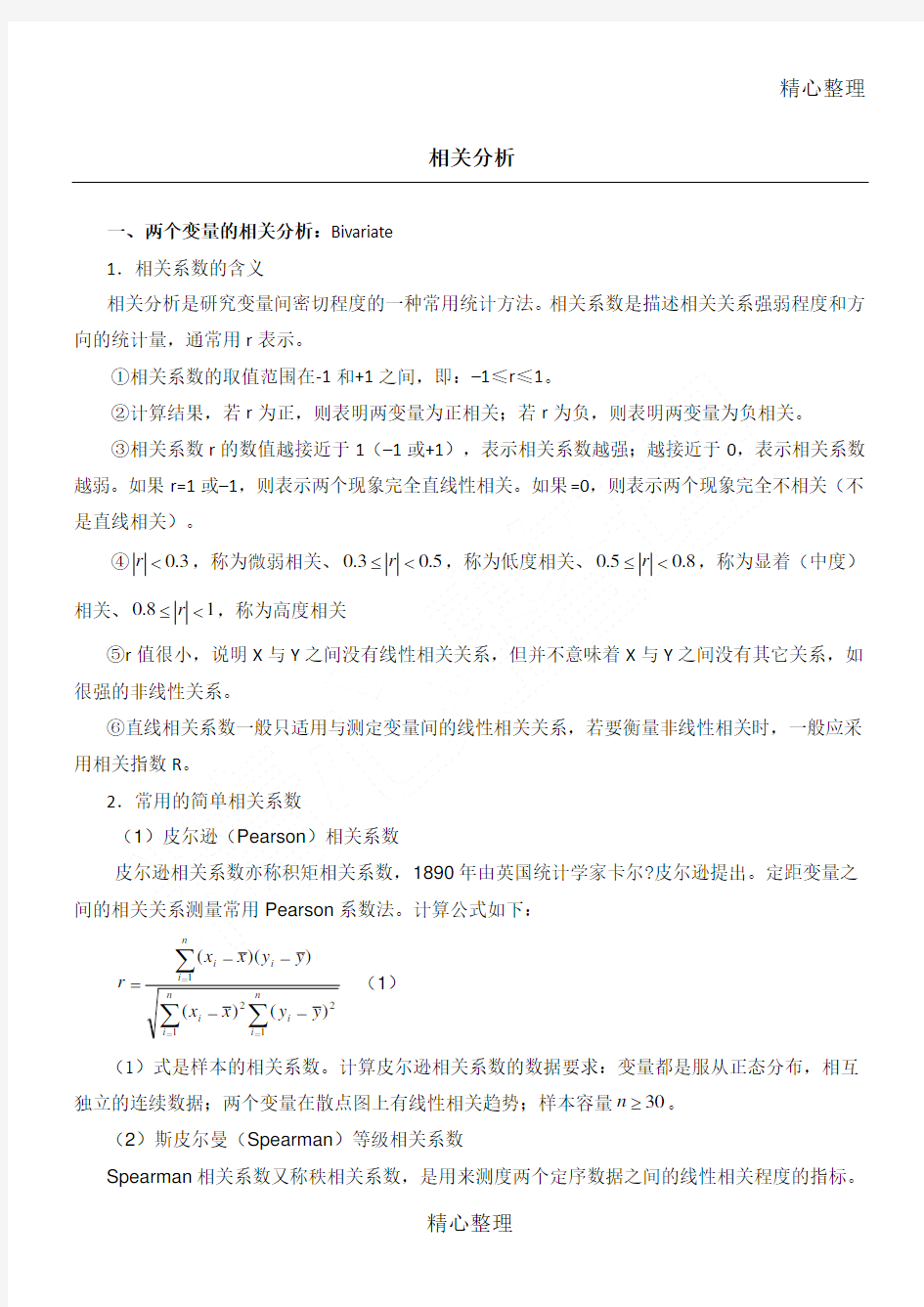
- 1、下载文档前请自行甄别文档内容的完整性,平台不提供额外的编辑、内容补充、找答案等附加服务。
- 2、"仅部分预览"的文档,不可在线预览部分如存在完整性等问题,可反馈申请退款(可完整预览的文档不适用该条件!)。
- 3、如文档侵犯您的权益,请联系客服反馈,我们会尽快为您处理(人工客服工作时间:9:00-18:30)。
精心整理
相关分析
一、两个变量的相关分析:Bivariate 1.相关系数的含义
相关分析是研究变量间密切程度的一种常用统计方法。相关系数是描述相关关系强弱程度和方向的统计量,通常用r 表示。
2∑∑===--=
n
i n
i i i
i i i
y y x x
r 1
1
2
21
)()((1)
(1)式是样本的相关系数。计算皮尔逊相关系数的数据要求:变量都是服从正态分布,相互独立的连续数据;两个变量在散点图上有线性相关趋势;样本容量30≥n 。
(2)斯皮尔曼(Spearman )等级相关系数
Spearman 相关系数又称秩相关系数,是用来测度两个定序数据之间的线性相关程度的指标。
当两组变量值以等级次序表示时,可以用斯皮尔曼等级相关系数反映变量间的关系密切程度。它是根据数据的秩而不是原始数据来计算相关系数的,其计算过程包括:对连续数据的排秩、对离散数据的排序,利用每对数据等级的差额及差额平方,通过公式计算得到相关系数。其计算公式为:
()
1612
2
--
=∑n n d r R (2)
(2)式中,R r 为等级相关系数;d 为每对数据等级之差;n 为样本容量。
斯皮尔曼等级相关对数据条件的要求没有积差相关系数严格,只要两个变量的观测值是成对的
样本简单相关系数的检验方法为:
当原假设0H :0=ρ,50≥n 时,检验统计量为:
2
11
r
n r Z --=
(4) 当原假设0H :0=ρ,50 2 12r n r t --=()2-=n df (5) 式中,r 为简单相关系数;n 为观测值个数(或样本容量)。 4.背景材料 设有10个厂家,序号为1,2,…,10,各厂的投入成本记为x ,所得产出记为y 。各厂家的投入和产出如表7-18-1所示,根据这些数据,可以认为投入和产出之间存在相关性吗? 表110个厂家的投入产出单位:万元 X-Axis 各点标以不同的颜色(或形状)。该项可以省略。 把标记变量指定到LabelCasesby 框中,表示将标记变量的各变量值标记在散点图的旁边。该项可以省略。 从左侧变量列表框中选择变量到Panelby 框中作为分类变量,可以使该变量作为行(Rows )或列(Columns )将数据分成不同的组,便于比较。该项可以省略。 选择UseChartSpecificationsFrom 选项,可以选择散点图的文件模板,单击“File ”可以选择指定的文件。 单击“Title”按钮可以对散点图的标题进行设置,单击“Options”按钮可以对缺失值以及是否显示数据的标注进行设置。 ②重叠散点图(OverlayScatter) 重叠散点图能同时生成多对相关变量间统计关系的散点图,首先根据分类变量的不同取值对原始数据进行分类,然后对各分类数据做简单散点图。重叠散点图的设置窗口如图7-18-3所示。 图3重叠散点图的设置窗口 从左侧框中选择一对变量进入Pairs框中,其中前一个为图的纵坐标变量(Y-Variable),后一个作为图的横轴变量(X-Variable),可以通过点击按钮进行横纵轴变量的调换。 其他设置与同简单散点图都相同。 ③矩阵散点图(MatrixScatter) 矩阵散点图以方形矩阵的形式在多个坐标轴上分别显示多对变量间的统计关系。矩阵散点图的关键是弄清各矩阵单元中的横纵变量。矩阵散点图的设置窗口如图4所示。 图4矩阵散点图的设置窗口 把参与绘图的若干变量指定到MatrixVariables框中。选择变量的先后顺序决定了矩阵对角线上变量的排列顺序。 其他设置也与简单散点图相同。 ④三维散点图(3-DScatter) 三维散点图生成三个相关变量的三维散点图,由三个坐标轴对应变量的数据决定,它以立体图的形式展现三对变量间的统计关系。设置窗口如图5所示。 图5三维散点图设置窗口 从左侧的变量列表中指定三个变量分别选入Y-Axis、X-Axis、Z-Axis框中。其他设置均与简单散点图相同。 ⑤单点散点图(SampleDot) 单点散点图生成单个变量的散点图,显示数值型变量的每一个观测值,这些值都堆积在X轴附近,由于没有指定Y轴,所以数据点的Y坐标没有特殊的含义。设置窗口如图6所示。 图6单点散点图设置窗口 从左侧变量列表中选择一个变量选入X-AxisVariable框中。其他设置与简单散点图相同。 5-2计算简单相关系数的操作步骤 通过散点图可以初步判断变量是否具有线性趋势。对具有线性趋势的变量计算相应的简单相关系数的步骤如下: (1)选择菜单命令“Analyze”→“Correlate”→“Bivariate”,打开两变量相关分析的对话框,如图7所示。 图7两变量相关分析窗口 (2)选入需要进行相关分析的变量进入Variables框,至少需要选入两个,如选入“投入”、“产出”变量。 (3)在CorrelationCoefficients复选框中选择需要计算的相关系数。主要有:Pearson复选框:选择进行积距相关分析,即最常用的参数相关分析;Kendall'stau-b复选框:计算Kendall's等级相 ) 8 和、 (无 )。 6 根据背景资料,利用表1中的数据,建立SPSS数据文件,分别将变量投入、产出选入Variables 框中,并在Options子对话框选中Meansandstandarddeviations选项和 Cross-productdeviationsandcovariances选项,其他选择默认。结果如表2、表3所示。 6-1表2为描述统计量,表3为相关分析结果。从表3中可以看出皮尔逊相关系数为0.759,即投入与产出的相关系数为0.759,双侧检验的P值为0.011,明显小于0.05,拒绝二者不相关的
